主页 > 网络 > 配置 Brother 设备无线网络的其他方法 > 使用 Wi-Fi Protected Setup™ (WPS) 的 PIN 方式配置设备的无线网络
使用 Wi-Fi Protected Setup™ (WPS) 的 PIN 方式配置设备的无线网络
如果您的无线局域网接入点/路由器支持 WPS,您可以使用个人识别码 (PIN) 方式配置无线网络设置。
PIN 方式是由 Wi-Fi Alliance® 开发的连接方式之一。通过向注册器 (管理无线局域网的设备) 提交 Enrollee (您的设备) 创建的 PIN,您可以设置无线网络和安全设置。有关如何访问 WPS 模式的更多信息,请参见无线接入点/路由器附带的说明书。
- 类型 A
- 无线局域网接入点/路由器 (1) 兼作注册器时的连接:
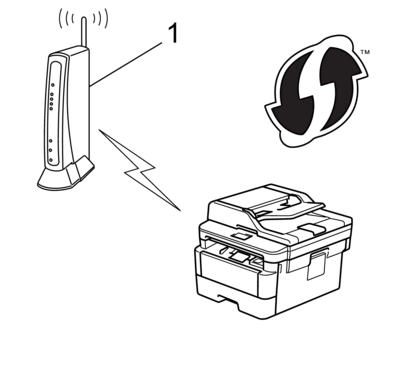
- 类型 B
- 当另一台设备 (2) (比如计算机) 被用作注册器时的连接:
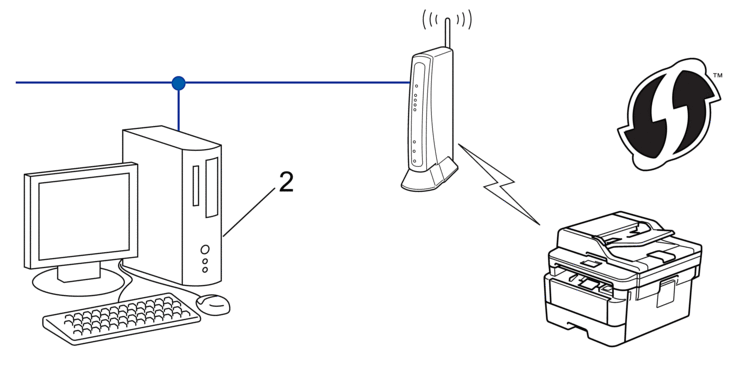
支持 WPS 的路由器或接入点标有如下标志: 

DCP-7090DW/DCP-L2535DW/DCP-L2550DW/DCP-7190DW
- 按功能。
- 按
 或
或  选择[网络]选项,然后按 OK (确定)。
选择[网络]选项,然后按 OK (确定)。 - 按
 或
或  选择[无线局域网]选项,然后按 OK (确定)。
选择[无线局域网]选项,然后按 OK (确定)。 - 按
 或
或  选择[有PIN密码的WPS]选项,然后按 OK (确定)。
选择[有PIN密码的WPS]选项,然后按 OK (确定)。 - 显示[启用无线局域网?]时,启用无线网络。此操作将启动无线安装向导。
- 液晶显示屏显示 8 位 PIN,并且设备开始搜索无线局域网接入点/路由器。
- 使用联网的计算机,在您的浏览器地址栏中输入用作注册器的设备的 IP 地址。(例如:http://192.168.1.2)
- 转到 WPS 设置页面并输入 PIN,然后遵循屏幕提示操作。

- 注册器通常是无线局域网接入点/路由器。
- 根据无线局域网接入点/路由器的品牌不同,设置页面也会有所不同。更多信息,请参见您的无线局域网接入点/路由器附带的说明书。
如果您将 Windows 7、Windows 8、或 Windows 10 计算机用作注册器,请完成以下步骤:
- 执行以下操作中的一项:
- Windows 7
点击
 。
。 - Windows 8
将鼠标移到桌面的右下角。出现菜单栏时,点击。
- Windows 10
点击。在硬件和声音类别中,点击添加设备。

- 要将 Windows 7、Windows 8、或 Windows 10 计算机用作注册器,必须预先在网络中注册。更多信息,请参见您的无线局域网接入点/路由器附带的说明书。
- 如果您将 Windows 7、Windows 8 或 Windows 10 用作注册器,则可以在无线配置之后遵循屏幕提示安装打印机驱动程序。若要安装全套驱动程序和软件包,使用 Brother 安装光盘。
- 选择设备,然后点击下一步。
- 输入设备的液晶显示屏上显示的 PIN,然后点击下一步。
- (Windows 7) 选择您的网络,然后点击下一步。
- 点击关闭。
如果已成功连接无线设备,设备液晶显示屏上会显示[已连接]。
无线网络设置完成。若要安装操作设备所必需的全套驱动程序和软件包,将 Brother 安装光盘插入计算机中,或转到兄弟 (中国) 商业有限公司的技术服务支持网站 (www.95105369.com) 上您的设备型号的下载页面。
DCP-7195DW/MFC-7895DW
- 按
 。
。 - 显示[将网络接口切换为无线?]时,按[是]。此操作将启动无线安装向导。要取消,请按 [否]。
- 液晶显示屏显示 8 位 PIN,并且设备开始搜索无线局域网接入点/路由器。
- 使用联网的计算机,在您的浏览器地址栏中输入用作注册器的设备的 IP 地址。(例如:http://192.168.1.2)
- 转到 WPS 设置页面并输入 PIN,然后遵循屏幕提示操作。

- 注册器通常是无线局域网接入点/路由器。
- 根据无线局域网接入点/路由器的品牌不同,设置页面也会有所不同。更多信息,请参见您的无线局域网接入点/路由器附带的说明书。
如果您将 Windows 7、Windows 8、或 Windows 10 计算机用作注册器,请完成以下步骤:
- 执行以下操作中的一项:
- (Windows 7)
点击
 。
。 - (Windows 8)
将鼠标移到桌面的右下角。出现菜单栏时,点击。

- 要将 Windows 7 或 Windows 8 计算机用作注册器,必须预先在网络中注册。更多信息,请参见您的无线局域网接入点/路由器附带的说明书。
- 如果您将 Windows 7 或 Windows 8 用作注册器,则可以在无线配置之后遵循屏幕提示安装打印机驱动程序。若要安装完整的驱动程序和软件包,使用随机安装光盘上的 Brother 安装程序。
- 选择设备,然后点击下一步。
- 输入设备的液晶显示屏上显示的 PIN,然后点击下一步。
- (Windows 7) 选择您的网络,然后点击下一步。
- 点击关闭。
如果已成功连接无线设备,设备液晶显示屏上会显示[已连接]。
无线网络设置完成。若要安装操作设备所必需的全套驱动程序和软件包,将 Brother 安装光盘插入计算机中,或转到兄弟 (中国) 商业有限公司的技术服务支持网站 (www.95105369.com) 上您的设备型号的下载页面。
本页上的信息对您有帮助吗?







